vmware安装系统--vmware虚拟机
1、首先找到安装好的VMware软件图标,双击打开。会进入一个如图2的界面。然后选择【新建虚拟机】。

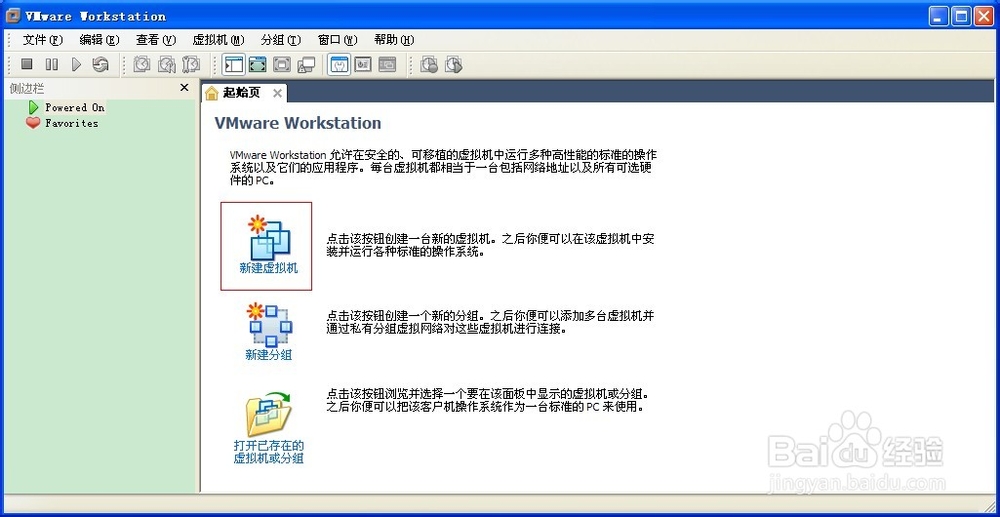
2、接下来就开始我们的配置了。这里是【虚拟机安装向导】,里面有两个选项,【标准】和【自定义】。通常我们都选择【自定义】。可以自己设置肯定好一点。

3、图一直接选择【next】。在图2,我们可以看到有三个选项【安装盘】、【安装盘映像文件】和【我将涠础险渥操作系统以后安装】。这里我们选择【安装盘映像文件】。
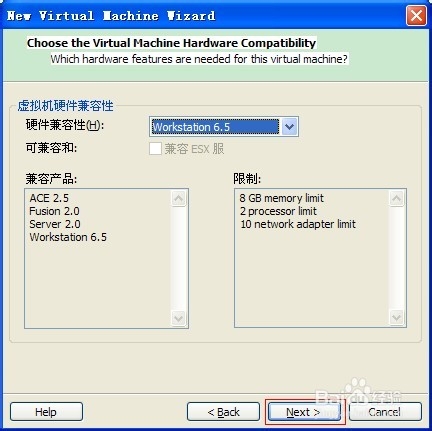

4、当我们选择了【安装盘映像文件】的时候,选择【浏览】会弹出一个对话框。选择我们的目标系统镜像文件。如图所示:
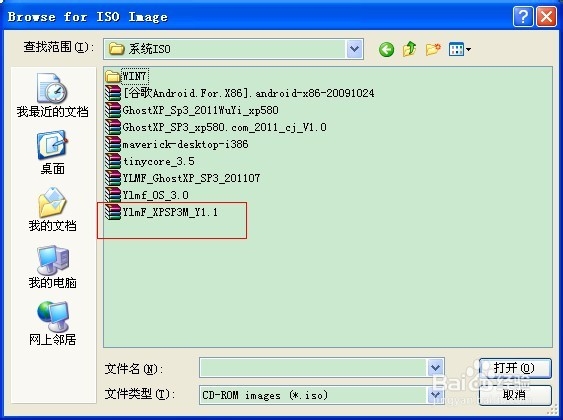
5、接下来的几个图是可以忽略的,我们可以不用设置它,只要选择【next】和【yes】就行了。
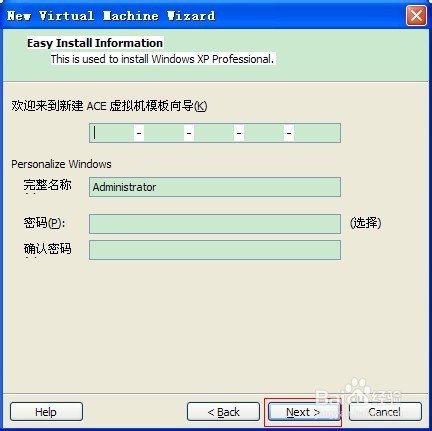


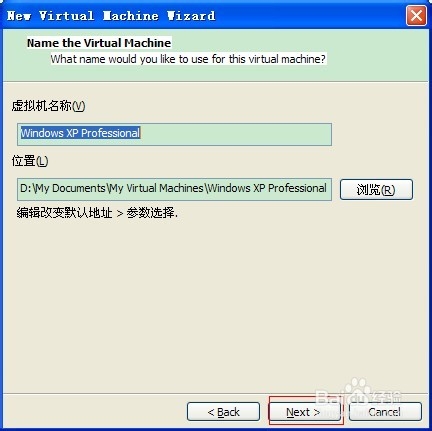
6、接下来就要设置我们的cpu数量了。我们选择【一个】,这样我们的真实计算机就不会那么卡。当然也可以选择【两个】,但是前提是我们的计算机是双核以上的哦。

7、然后就是定制我们的虚拟机的内存了。可以选择滚动条那里选择内存的大小,也可通过红色框那里上下箭头增加。建议虚拟机内存不要超过真实计算机的一半内存。

8、然后要设置我们的网络了,有【桥接】、【nat】、【host-only】和【不适用网络链接】。我们通常选择第二项【使用网络地址翻译(nat)】.
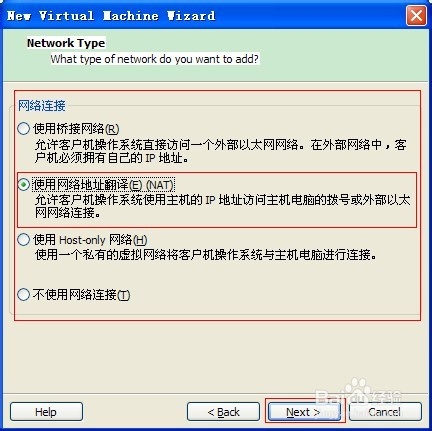
9、到了IO设置,建议使用默认的。
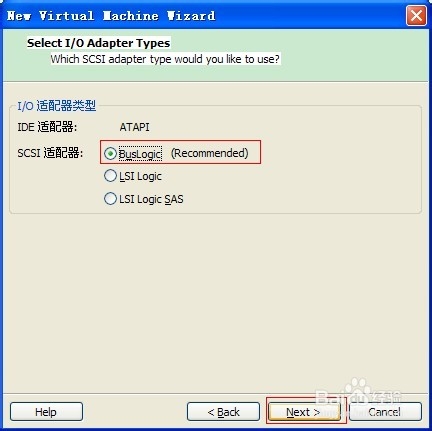
10、到了磁盘的设置,我们需要【新建一个新的虚拟磁盘】。这样方便我们以后的操作。然后设置磁盘类型。选择默认。

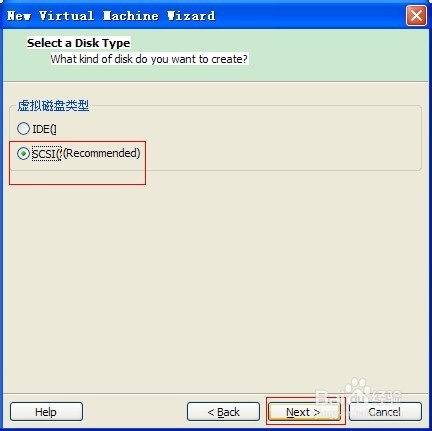
11、如图,设置磁盘的大小,同时要选择【单个文件存储虚拟磁盘】。图2 可以直接忽略,选择【next】就行了

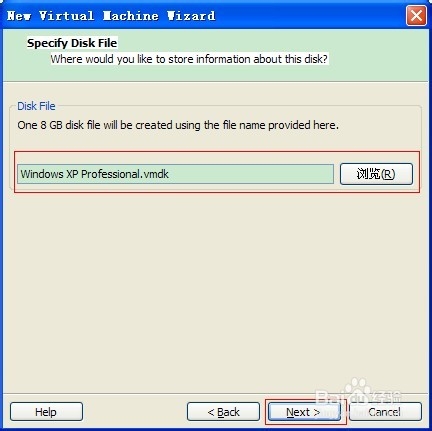
12、这里可以看到我们的虚拟机的配置,如果不满意可以以选择【定制硬件】,重新设置。选择finish。就会跳到一个安装界面啦。
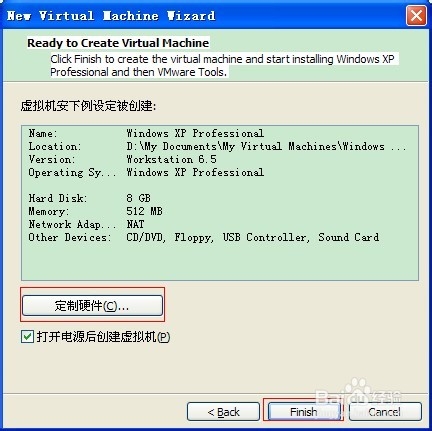
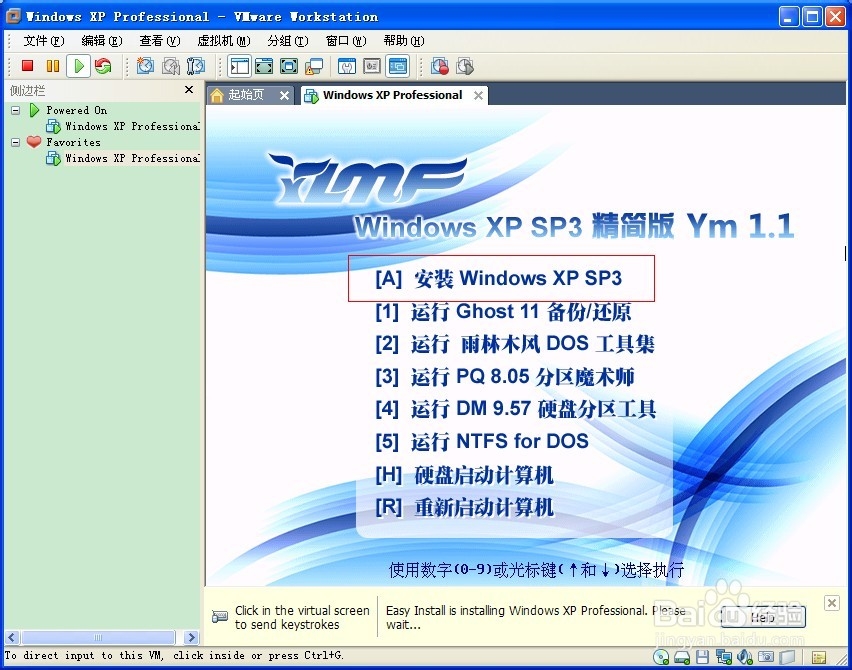
13、然后就是一系列傻瓜式操作,让系统自己安装了。最后完成安装。进入系统。